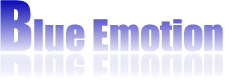1.行軍と戦闘(チュートリアル追加解説)
イングランド軍がスコットランドを脅かしている。反撃の時だ!
開始画面

チュートリアル1.「行軍と戦闘」で教わること
- ・ユニットを左クリックで選択
- ・ユニットを選択した状態で右クリックをすると移動する
- ・マップ上の黒いエリアは未開拓地域
- ・未開拓地域をユニットが進入することで開拓済みエリアにできる
- ・一度に複数のユニットを選択するには、該当ユニット全体をドラッグ操作で囲む
- ・ユニットを選択した状態で敵国のユニット(建物)を右クリックすると攻撃できる
チュートリアルで教わらないこと
画面のスクロール方法詳細
画面をスクロールさせるには、マウスカーソルを画面端に寄せる方法と(デフォルトの設定で)十字キーを操作して動かす方法があります。直感的には十字キーの方が分かりやすいですが、今後キーボード操作は主にコマンド指定を割り当てることの方が圧倒的に多くなるので、左手でキーボード操作、右手で画面スクロールを含めたマウス操作という割当にした方が上達できると思います。
なお、画面のスクロール速度は画面右上の項目から「オプション」を選択して「スクロール」から速度を変更できます。瞬時に的確にスクロールできるようにするのがベストですが、まずは自分に合ったスクロール速度で調整しましょう。
シフト移動
ユニットを選択した状態でシフトキーを押しながら右クリックすると、画面上に旗が立ちます。連続して立て続けることができ、最後にシフトキーを離して移動を命令する右クリックをすると、旗が立った順番にユニットが移動するようになります。
画面上に旗は最大で10個までしか表示されず、それ以上立て続けると古い旗から順に表示が消えていきますが、旗が消えても該当箇所をちゃんと経由します。
あまり使う機会はないですが、応用すると最後の行動が攻撃や資源回収の場合でも、旗を立てた場所を経由して最後の行動を取ってくれます。
ユニット選択の上限数
ユニット(建物)の選択は最大60まで同時に選択することができます。
※ただし、これはSteam版の話です。Voobly版だと最大数は40です。
ユニット選択あれこれ
特定のユニット(建物)をダブルクリックすると、画面上に映っている同種のユニット(建物)を全て選択してくれます(上記動画参考)。
選択済みユニット一覧を左クリックすることで、特定のユニットを選択することができます。(上記動画参考)
Ctrlキーを押しながらユニット(建物)を右クリックすることで、選択済みのグループに新規で選択ユニット(建物)を追加したり外したりすることができます。
ナンバリング
ユニット(建物)を選択した状態でCtrlキーを押しながら数字キーを押すと、選択したユニット(建物)に番号を割り振る形でグループ登録することができます。登録した際の数字キーを押すと、マウスクリックをせずに対象ユニット(建物)を(画面遷移することなく)簡単に選択できます。また、数字キーをダブルクリックすると画面中央に表示させることができるようになります。
※動画クリックで拡大表示できます。
戦場と戦場外を行き来する時に予め登録しておくと、両方の操作が非常にスムーズになるので、テクニックとして身につけておきたいです。なお、1つのユニット(建物)に2つ以上のグループ登録をすることはできないのでご注意下さい。